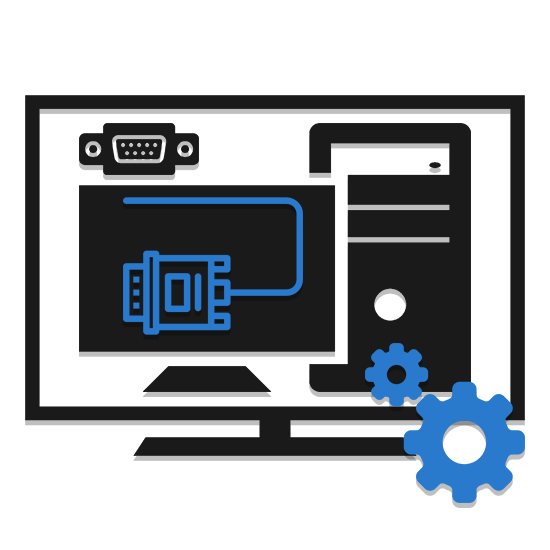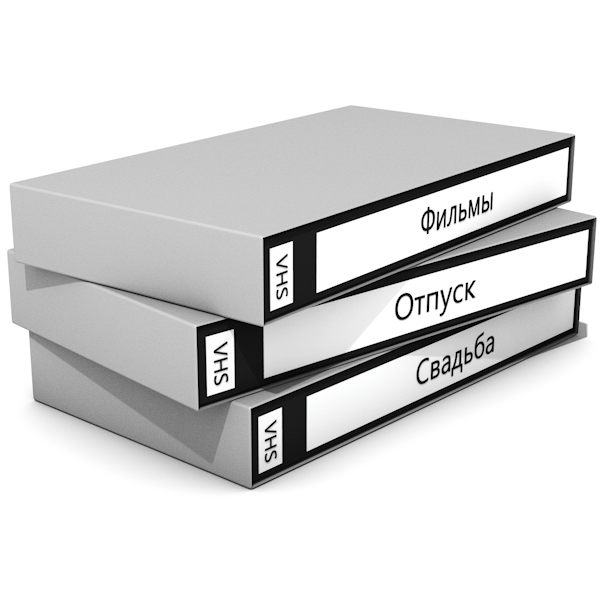Зміст

Жорсткі диски мають властивість приходити в непридатність через підвищеного навантаження, неякісного виконання або з інших, в тому числі і не залежних від користувача причин. У деяких випадках операційна система може повідомити нам про виниклі неполадки за допомогою вікна з попередженням. Сьогодні ми поговоримо про те, як виправити таку помилку.
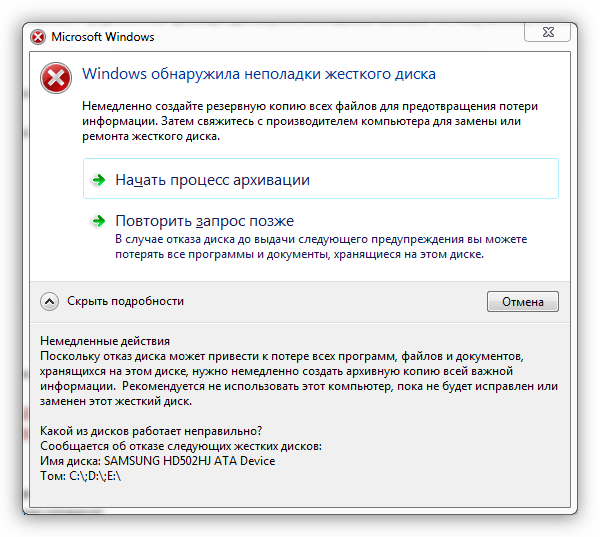
Прибираємо попередження про неполадки диска
Вирішити проблему з з'являється системним попередженням можна двома способами. Сенс першого полягає в перевірці і виправленні помилок, а другого – у відключенні самої функції виведення цього вікна.
При появі даної помилки в першу чергу необхідно виконати резервне копіювання всіх важливих даних на справний носій – інший «хард» або флешку. Це обов'язкова умова, так як при перевірці та інших маніпуляціях диск може «померти» остаточно, забравши з собою всю інформацію.
Читайте також: програми для резервного копіювання
Спосіб 1: Перевірка диска
В операційну систему Windows вбудована утиліта для перевірки встановлених дисків на наявність помилок. З її допомогою також можна і відновити проблемні сектора, якщо вони виникли з програмних причин («софтові беди»). У тому ж випадку, якщо мають місце фізичні пошкодження поверхні або несправність контролера, то дані дії не приведуть до бажаного результату.
- Для початку визначимо, з яким «хардом» або розділом трапилася біда. Зробити це можна, клікнувши на кнопку біля слів " Показати деталі»
. Потрібна нам інформація знаходиться в самому низу.
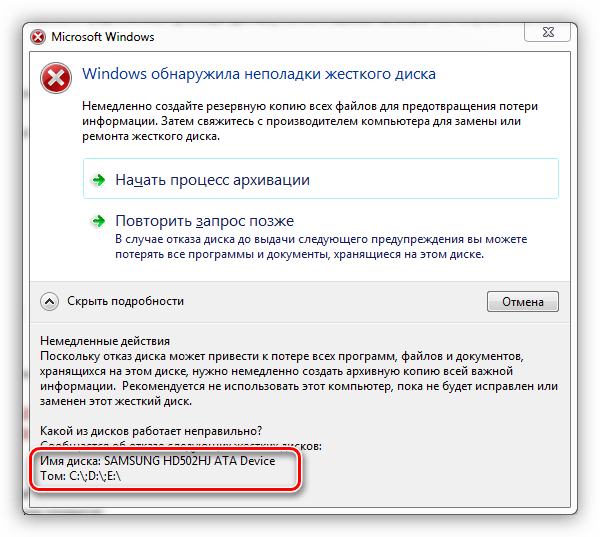
- Відкриваємо папку " Комп'ютер»
, натискаємо ПКМ по проблемному диску і вибираємо пункт
«властивості»
.
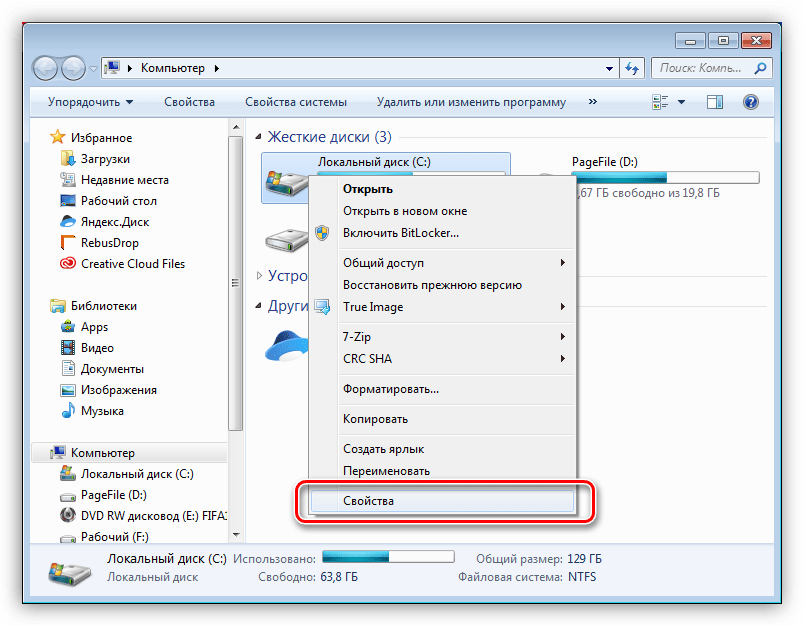
- Переходимо на вкладку " сервіс»
і в блоці з назвою
" перевірка диска»
натискаємо кнопку, зазначену на скріншоті.
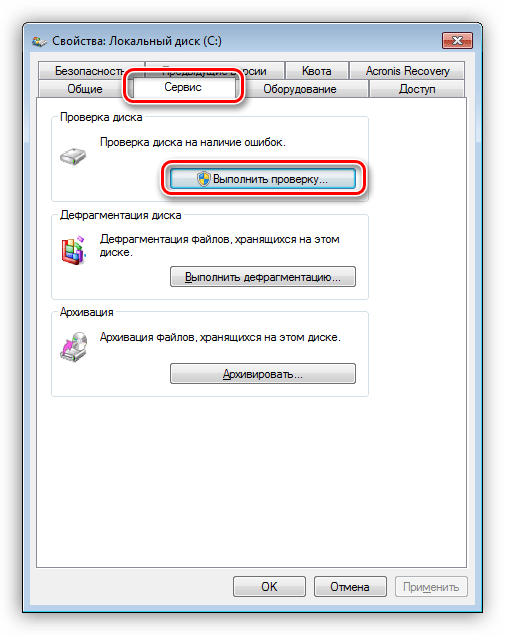
- Ставимо всі прапорці і тиснемо»Запуск"
.
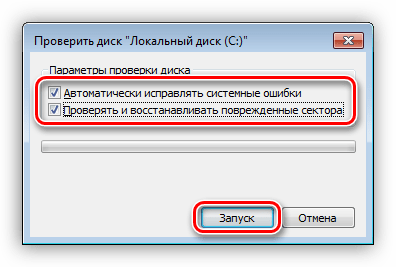
- Якщо даний «хард» в даний час використовується, то система видасть відповідне попередження, а також пропозицію виконати перевірку при завантаженні. Погоджуємося, натиснувши " розклад перевірки диска»
.
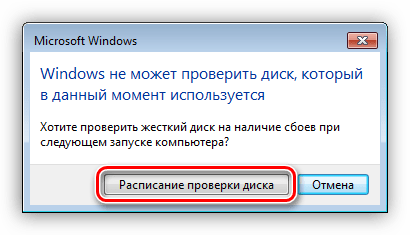
- Повторюємо вищевказані дії для всіх розділів, які ми визначили в пункті 1.
- Перезавантажуємо машину і чекаємо закінчення процесу.
Якщо після закінчення роботи утиліти попередження продовжує з'являтися, то переходимо до наступного способу.
Спосіб 2: Вимкнення відображення помилки
Перед тим як відключати цю функцію, необхідно переконатися в тому, що система помилилася, а з «хардом» насправді все в порядку. Для цього можна скористатися спеціальними програмами – CrystalDiskInfo або HDD Health .
Детальніше:
Як користуватися CrystalDiskInfo
як перевірити жорсткий диск на працездатність
- Переходимо до " Планувальнику завдань»
за допомогою рядка
" виконати»
(
Windows + R
) та команди
Taskschd.msc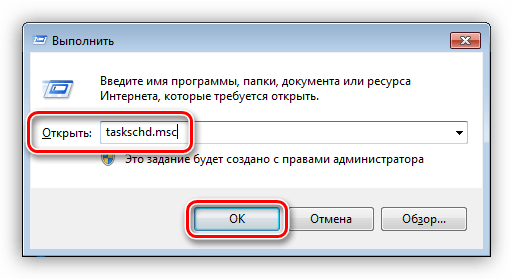
- Відкриваємо по черзі розділи «Microsoft»
і
«Windows»
, натискаємо по папці
«DiskDiagnostic»
і вибираємо завдання
«Microsoft-Windows-DiskDiagnosticResolver»
.
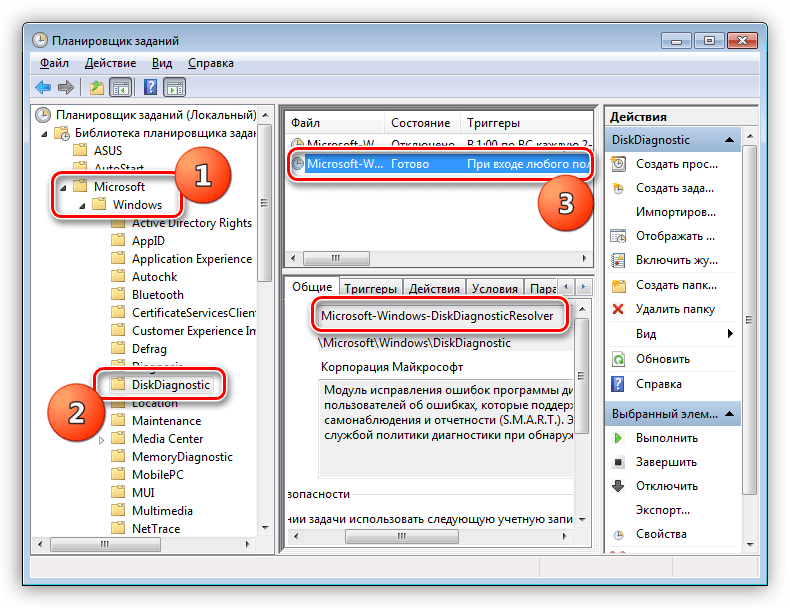
- У правому блоці натискаємо на пункт»вимкнути"
і перезавантажуємо комп'ютер.
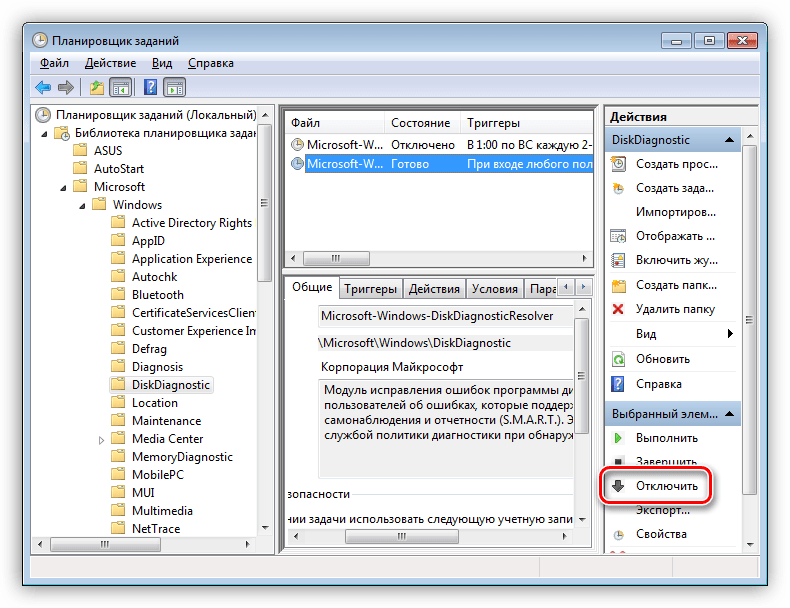
Цими діями ми заборонили системі показувати вікно з обговорюваною сьогодні помилкою.
Висновок
З жорсткими дисками, а точніше, з інформацією, записаної на них, потрібно бути гранично уважним і обережним. Завжди створюйте резервні копії важливих файлів або зберігайте їх у хмарі. Якщо ж проблема вас наздогнала, то ця стаття допоможе її вирішити, в іншому ж випадку доведеться купити новий «хард».